一些用户们在使用Microsoft Office 2003的时候,不是很熟悉其中是怎么调节图片亮度以及对比度?今日这篇文章就带来了Microsoft
Office 2003调节图片亮度以及对比度的操作教程。
Microsoft Office 2003调节图片亮度以及对比度的操作教程

我们先选择插入—>图片—>来自文件,选择需要进行图形调整的图片。
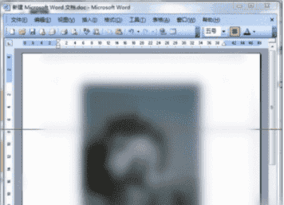
然后鼠标双击图片弹出“设置图片格式”对话框。
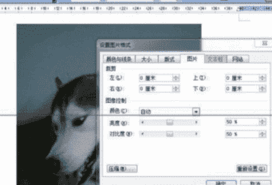
本次主要对“图像控制”进行调节,“图像控制”中包含颜色、亮度和对比度选项。“颜色”选项中包含自动、灰度、黑白和冲蚀;“亮度”和“对比度”主要进行百分比调整。

因为毕业论文主要考虑黑白对比度,所以“颜色”选项选为“黑白”,主要对“亮度”和“对比度”进行调整。“亮度”适中,不宜过大调节,“对比度”差别不大,需要过大调节,尽量凸显本图对比度色彩。下图进行调整前后的对比。
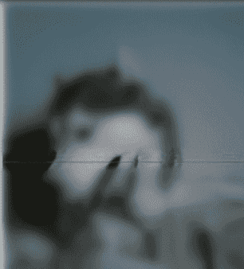
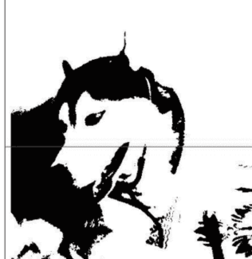
注意事项:开始进行图片调整时,最好先进行亮度和对比度值的微调,这样更方便观察变化。
你们看完了上文描述的Microsoft Office 2003(word2003)调节图片亮度以及对比度的具体操作方法,你们是不是都学会了呀!
本文来自投稿,不代表闪电博客-科普知识-常识技巧网立场,如若转载,请注明出处http://www.tuosiweiyingxiao.cn/post/263645.html
免责声明:本文仅代表文章作者的个人观点,与本站无关。其原创性、真实性以及文中陈述文字和内容未经本站证实,对本文以及其中全部或者部分内容文字的真实性、完整性和原创性本站不作任何保证或承诺,请读者仅作参考,并自行核实相关内容。如有侵权联系删除邮箱1922629339@qq.com,我们将按你的要求删除










